Générateur de nombres aléatoires dans Excel comment et quand l'utiliser
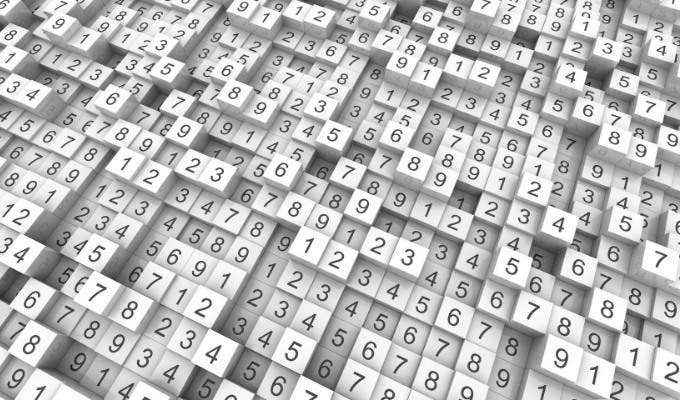
- 2238
- 606
- Jeanne Dupont
Il existe un nombre surprenant de façons d'utiliser un générateur de nombres aléatoires dans Excel. Mais avant de le faire, il est important de comprendre la fonction d'un générateur de nombres aléatoires et comment vous pouvez l'utiliser pour différentes applications.
Une fois que vous avez appris à utiliser les fonctions de nombre aléatoire, vous pouvez faire des choses comme générer des exemples de données factices pour tester les calculs, choisir l'ordre des joueurs pour un jeu, choisir des gagnants pour un concours et bien d'autres choses.
Table des matières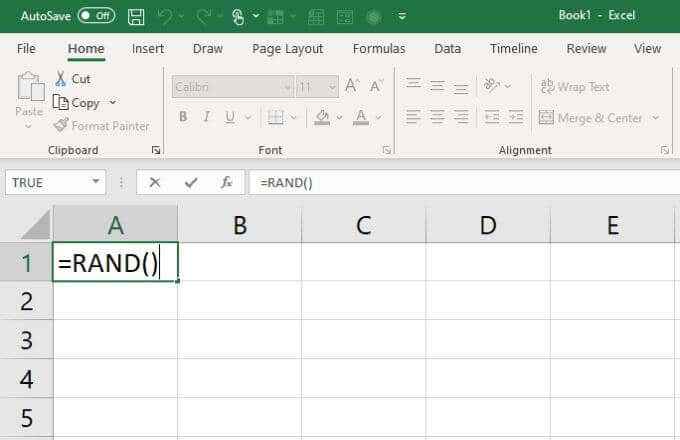
Cela générera immédiatement une décimale entre 0 et 1.
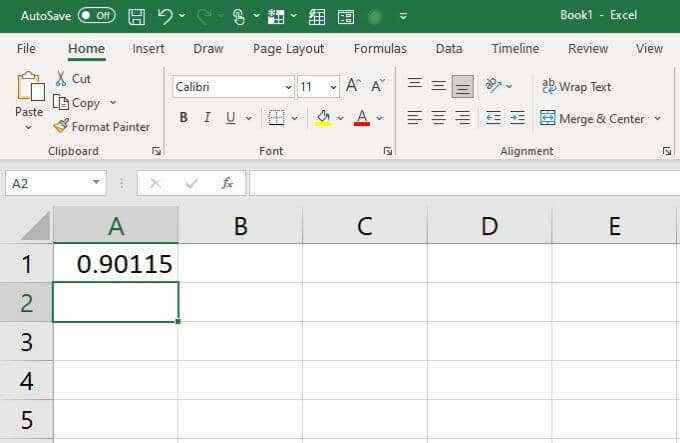
Quand utiliser la fonction Rand
Comment une fonction aussi simple peut-elle être utile? Voici quelques idées pratiques pour utiliser la fonction Rand.
Disons que vous avez une liste de noms d'amis jouant à un jeu de société et que vous voulez régler rapidement l'ordre du jeu. La fonction Rand est parfaite pour cela.
Énumérez simplement tous les noms de vos amis dans la première colonne.
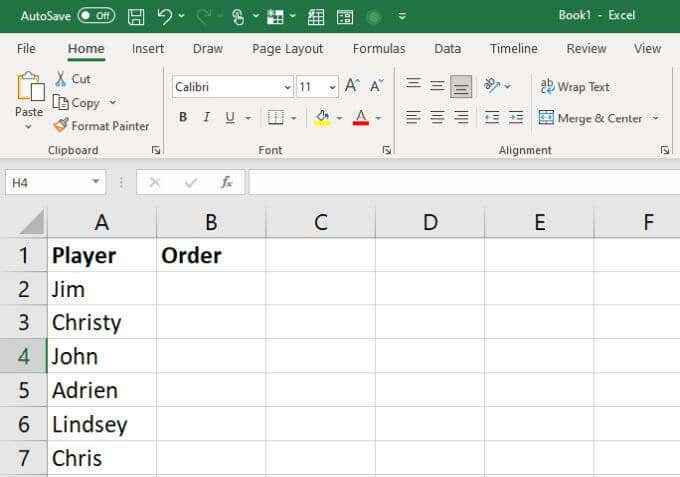
Utilisez la fonction rand () pour générer des décimales aléatoires dans la colonne suivante.
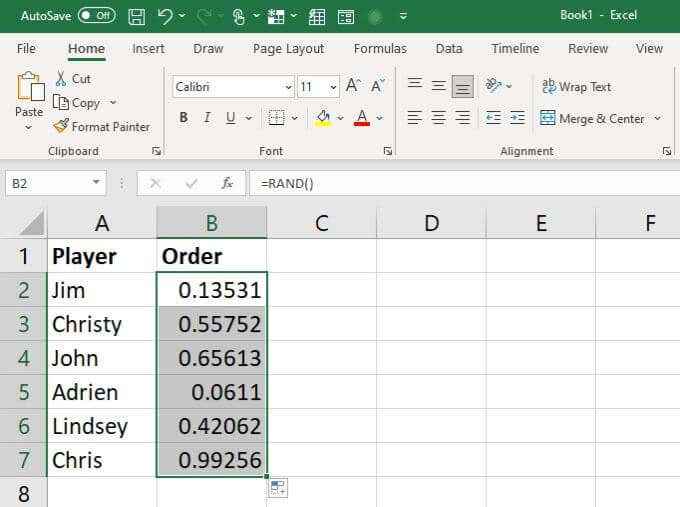
Enfin, sélectionnez les deux colonnes, sélectionnez Maison Dans le menu, sélectionnez Trier et filtrer à partir du ruban, puis sélectionnez Tri personnalisé.
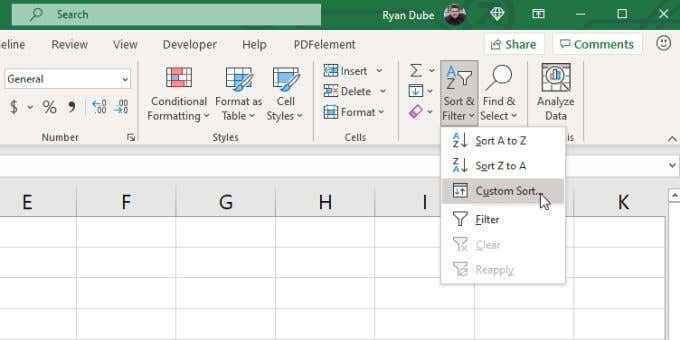
Dans la fenêtre de tri, choisissez la colonne avec les nombres aléatoires à trier et commandez-les à partir de Le plus grand à. Sélectionner D'ACCORD.
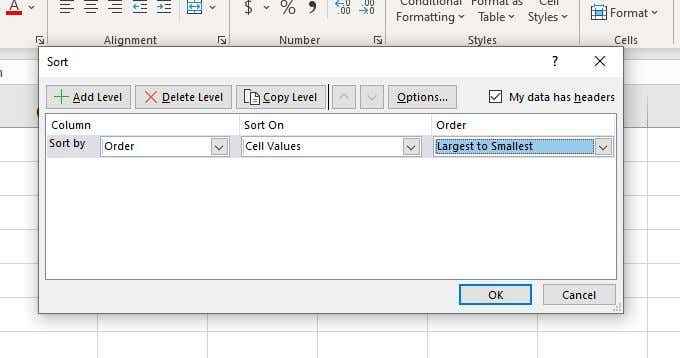
Cela réorganisera votre liste en fonction des nombres aléatoires générés. Parallèlement à ceux-ci, il a également recours aux noms dans la nouvelle commande de gameplay.
Vous pouvez utiliser Rand de la même manière dans tous les cas où vous souhaitez randomiser une valeur dans un calcul, une liste de valeurs de texte ou toute autre chose stockée dans votre feuille de calcul.
Comment utiliser la fonction Randbetween
La fonction Randbetween est presque aussi simple que la fonction Rand à utiliser. Tapez simplement «Randbetween ([Min], [Max]», remplaçant min et max avec les nombres les plus bas et les plus élevés de la plage pour laquelle vous souhaitez.
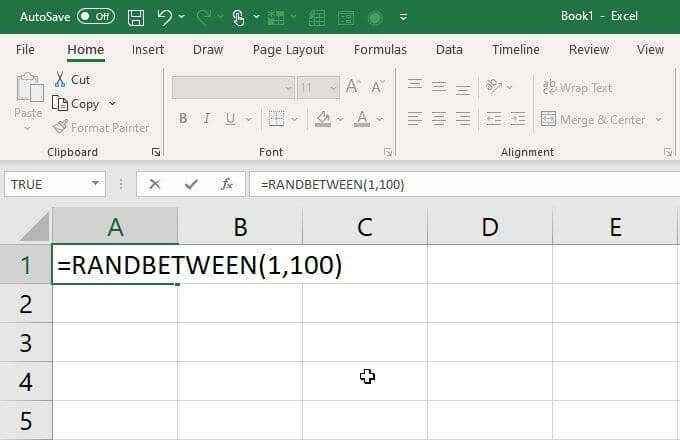
Lorsque vous appuyez Entrer, Cette cellule contiendra un nombre aléatoire entre cette valeur basse ou élevée.
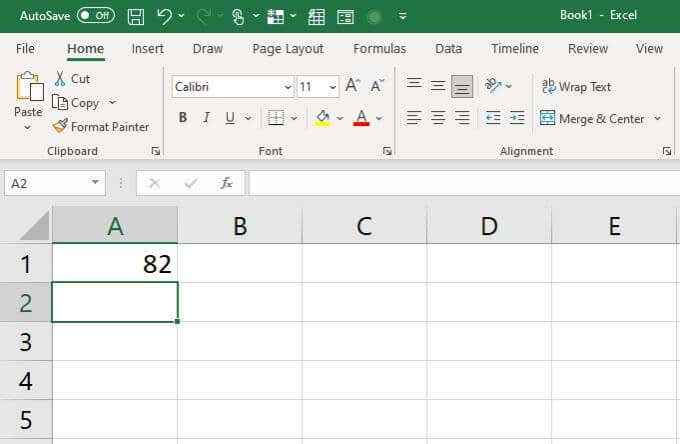
Quand utiliser la fonction Randbetween
La fonction Randbetween Random Number Generator est encore plus utile que la fonction Rand. C'est parce qu'il vous permet de contenir les nombres aléatoires renvoyés dans une plage. Il renvoie également des entiers au lieu de décimales.
Cela vous donne des moyens très créatifs d'utiliser cette fonction pour appliquer des affectations aléatoires lorsque vous souhaitez être juste, ou attribuer des nombres fixes à des personnes ou à des choses sans montrer de biais.
Regardons un exemple. Disons que vous avez une liste de 12 personnes et que vous souhaitez les diviser en deux équipes de 6 chacune sans l'embarras qui vient de laisser les gens «choisir» leurs personnes préférées pour chaque équipe.
Tout d'abord, créez une feuille de calcul avec tous les noms des joueurs.
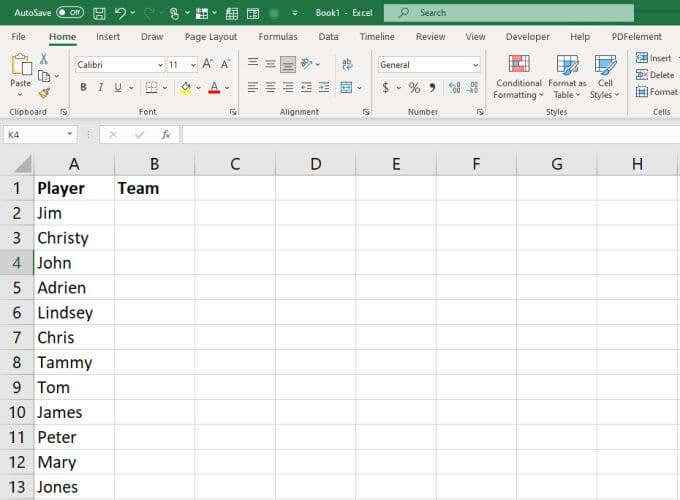
Ajoutez la fonction suivante à la colonne suivante, à côté de chaque nom de joueur. Puis appuyez Entrer.
= Randbetween (1,2)
Vous pouvez entrer dans la première cellule, puis remplir le reste en dessous. Cela affectera automatiquement chaque joueur à l'équipe 1 ou à l'équipe 2.
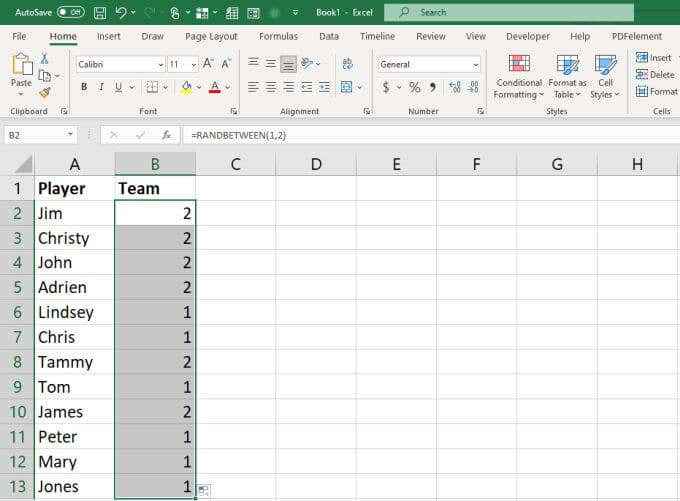
Si vous constatez que la distribution entre les deux équipes n'est même pas, rentrez simplement la fonction dans la première cellule et appuyez sur Entrer. Cela mettra à jour toutes les cellules. Répéter jusqu'à ce que la division entre les deux équipes soit même.
Comment utiliser la fonction Randarray
La fonction Randarray est disponible dans Excel 365 uniquement. Si vous avez cette version d'Excel, il s'agit d'une fonction de générateur aléatoire très puissant dans Excel que vous pouvez utiliser à un large éventail de fins.
L'utiliser est très simple, avec beaucoup de paramètres facultatifs. Tapez simplement ce qui suit dans n'importe quelle cellule:
= Randarray ([lignes], [colonnes], [min], [max], [entier])
Les paramètres sont les suivants:
- Lignes: Nombre de lignes pour générer des nombres aléatoires
- Colonnes: Nombre de colonnes pour générer des nombres aléatoires
- min: Limite minimale pour les nombres
- max: Limite maximale pour les nombres
- entier: Que vous vouliez des décimales ou des entiers (vrais ou faux)
Si vous utilisez simplement la fonction Randarray seul et n'utilisez aucun des paramètres facultatifs, cela fonctionnera comme la fonction Rand.
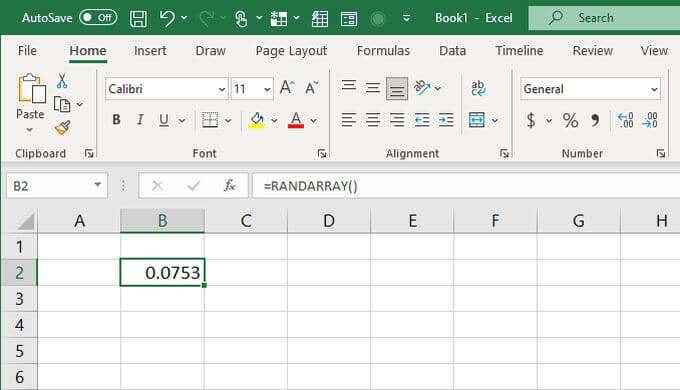
N'oubliez pas que la fonction Randarray est très flexible et ne remplira autant de lignes et de colonnes que vous le spécifiez, de la manière exacte que vous spécifiez. La valeur par défaut est toujours des décimales, et une seule ligne et 1 colonne.
Quand utiliser la fonction Randarray
La fonction Randarray est mieux utilisée lorsque vous avez besoin d'une collection entière de nombres aléatoires, y compris plusieurs colonnes et plusieurs lignes.
Par exemple, si vous simulez quelque chose comme une liste aléatoire de choix de nombres de loterie, vous pouvez rapidement créer une liste de lignes contenant 6 colonnes (pour les 6 boules de loterie). Réglez la limite sur 69 et laissez Excel deviner vos 10 choix de loterie pour vous avec la fonction suivante:
= Randarray (10,6,1,69, vrai)
Placez cela dans la première cellule de votre feuille de calcul et appuyez sur Entrer.
Vous verrez un tableau généré qui comprend 10 lignes et 6 colonnes.
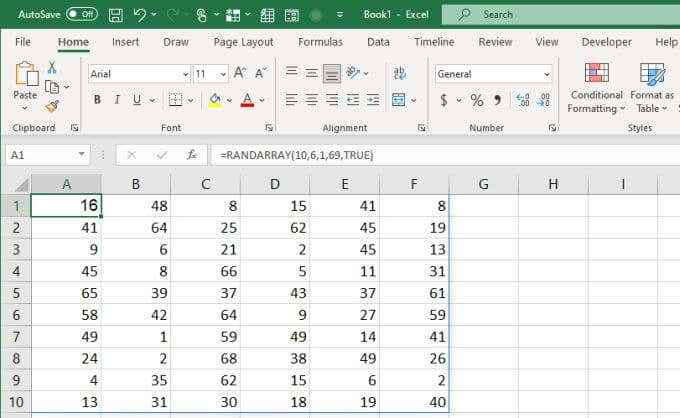
Cette fonction pourrait être une excellente solution en science ou en recherche statistique si vous avez besoin d'un grand ensemble de données aléatoires et que vous ne voulez pas tout construire manuellement.
Choisir le bon générateur de nombres aléatoires dans Excel
Quelles que soient les trois fonctions Excel que vous utilisez dépend principalement des résultats que vous recherchez. Si vous ne vous souciez pas vraiment du nombre, Rand fera très bien. Si vous souhaitez limiter la plage de nombres générés, alors allez avec Randbetween. Et si vous recherchez un ensemble de données beaucoup plus important avec une table de chiffres entière, c'est à ce moment-là que Randarray est la meilleure option pour vous.
- « Le meilleur format d'écriture de blog pour faire passer vos points
- 9 façons d'ouvrir un document Word sans mot »

